Cómo acercar y alejar en OneNote en Windows 11/10
La función Zoom en Microsoft Office permite a los usuarios ver mejor su trabajo al acercar y alejar; el usuario puede ingresar una cantidad en porcentaje para acercar(Zoom) y alejar. En OneNote , hay funciones en el grupo Zoom que ayudan con los zooms, como Acercar(Zoom) , Alejar(Zoom Out) , Zoom , 100 % y Ancho de página(Page Width) .
Cómo usar la función Zoom en OneNote
Acercar(Zoom) , permite al usuario ver su trabajo más grande; Zoom Out , permite al usuario ver su trabajo más pequeño; Zoom , especifica el nivel de zoom de la publicación; 100%, acerca el documento al 100% y Ancho de página(Page Width) , acerca el documento para que el ancho del documento coincida con el ancho de la ventana.
Cómo acercar y alejar(Zoom Out) en OneNote

- Abre OneNote .
- En la pestaña Ver(View) en el grupo Zoom
- Haga clic en el botón Acercar(Zoom In) para ampliar la vista
- Haga clic en Alejar(Zoom Out) para reducir la vista.
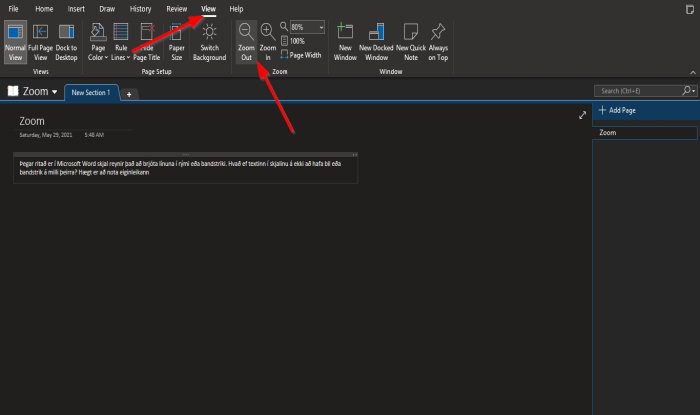
Eso es todo.
Cómo usar la función Zoom y 100% en OneNote
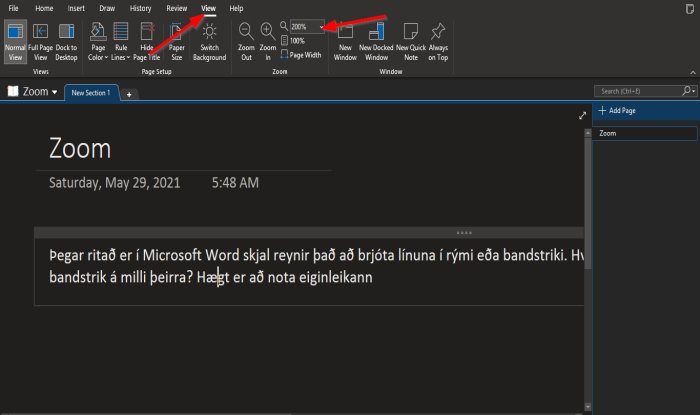
En la pestaña Ver en el grupo (View )Zoom .
Haga clic dentro del cuadro Zoom e ingrese un número. En este tutorial, ingresamos 200% dentro del cuadro Zoom .
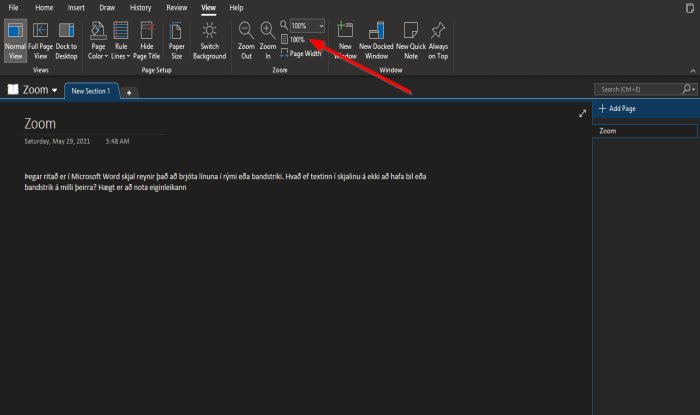
Para volver a la página normal, haga clic en el botón 100% .
Cómo usar la función Ancho de página(Page Width) en OneNote
El propósito del ancho de página(Page Width’s) es asegurarse de que el ancho del documento coincida con el ancho de la ventana.
En este tutorial, tenemos el 200% en el cuadro Zoom , pero queremos que los datos de la página coincidan con la ventana.

Para hacer esto, haga clic en el botón Ancho de página(Page Width) en el grupo Zoom para realizar esta acción.
La página Zoom se reducirá al 135% .
Esperamos que este tutorial lo ayude a comprender cómo usar las funciones de Zoom en OneNote .
Ahora lea:(Now read:) Cómo insertar ecuaciones y símbolos en una página en OneNote(insert Equations and Symbols into a page in OneNote) .
Related posts
Cómo usar OneNote efectivamente en Windows 10
Cómo cambiar View en OneNote en Windows 10
Cómo recuperarse eliminado OneNote Notes en una PC Windows 10
Fix OneNote Sign en Problems en Windows 10
Cómo evitar que los usuarios usen Zoom Apps en Windows 11/10
Cómo usar Charmap and Eudcedit Herramientas incorporadas de Windows 10
¿Qué es un PPS file? ¿Cómo convertir PPS a PDF en Windows 11/10?
¿Cómo probar Webcam en Windows 11/10? ¿Está funcionando?
dispositivo HDMI playback no se muestra en Windows 10
Habilitar Network Connections mientras está en Modern Standby en Windows 10
Fix Windows 10 Black Screen de Death Problemas; Stuck en Black Screen
Cómo abrir System Properties en Windows 10 Control Panel
Cómo crear un Radar Chart en Windows 11/10
Cómo mostrar Details pane en File Explorer en Windows 10
Las configuraciones de sincronización de Windows 10 no funcionan en gris
Cómo corregir Disk Signature Collision problem en Windows 10
¿Qué es el Windows.edb file en Windows 10?
Cómo habilitar o Disable Archive Apps feature en Windows 10
Cómo desinstalar o reinstalar Notepad en Windows 10
¿Qué es un PLS file? ¿Cómo crear un PLS file en Windows 11/10?
